1、如下图所示,、打开UG10.0软件,新建一空白的模型文件,另存为:支撑帽

2、如下图所示,执行【】菜单——插入——设塥骈橄摆计特征——圆柱体【】,指定矢量Y轴,指定点:坐标原点,设置尺寸:直径21,高度6,点击应用

3、如下图所示,指定矢量Y轴,指定点:坐标原点,反向,设置尺寸:直径30,高度10,布尔求和,点击确定。

4、如下图所示,点击工具栏中的倒斜角命令,点击实体中的边线,设置距离为2,点击确定。

5、如下图所示,点击工具栏中的孔命令,指定点:端面圆心点,设置形状为简单孔,直径11,深度2,顶锥角0,点击“应用”

6、如下所示,指定点:另一端圆心点,修改直径为10,深度10,点击确定。

7、如下图所示,执行【菜单——插入——设计特征——圆柱体】,指定矢量Y轴,指定点:X坐标0,Y坐标2,Z坐标0,反向,设置尺寸:直径16,高度6,布尔求差,点击确定,

8、如下图所示,执行【更多——螺纹】,螺纹类型设置为详细,点击内孔侧面,螺纹参数自动出现,点击确定。
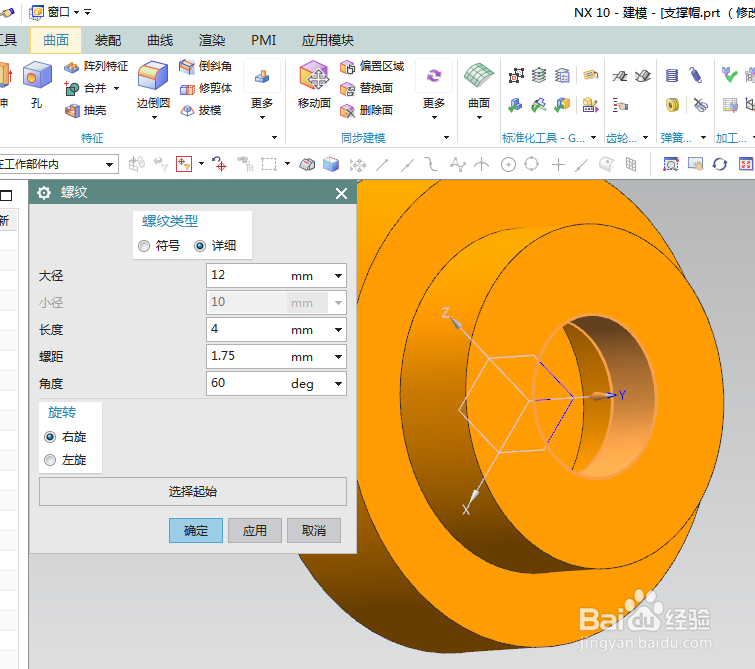
9、如下图所示,隐藏基准坐标系,显示设置为么色,执行【渲染——真实着色——全局材料钢】,至此这个支撑帽就制作完成了,并且渲染了。

